Win10锁屏密码怎么取消?2种关闭Win10锁屏密码方法
来源:Ghost系统之家浏览:时间:2022-08-31 16:12:31
对于有强迫症或者追求高效率的电脑用户来说,win10每次开机或锁屏后,都需要输入密码,显然是太费事了。除了公共场所外,一般电脑都不用设置密码,使用更方便。那么,win10锁屏密码怎么取消?今天小编为大家带来2种关闭Win10锁屏密码方法,希望对电脑爱好者小伙伴朋友有所参考。

Win10
Win10锁屏密码怎么取消?方法一:使用组策略
1、首先在Win10电脑中,使用Windows + R 组合快捷键,打开运行命名操作框,然后键入命名“gpedit.msc”,再点下方确定,如下图所示。
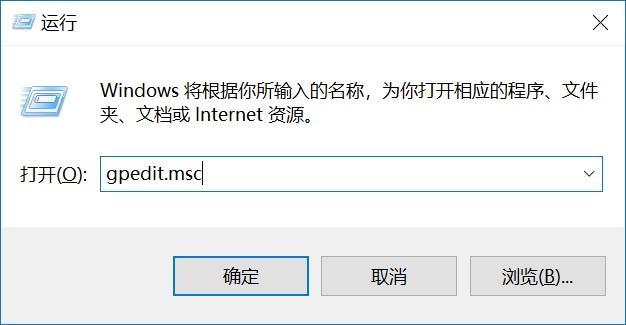
2、之后就可以打开Win10组策略操作面板,然后在左侧依次展开 计算机配置 -> 管理模板 -> 控制面板 ->个性化,然后在右侧双击“不显示锁屏”,如下图所示。
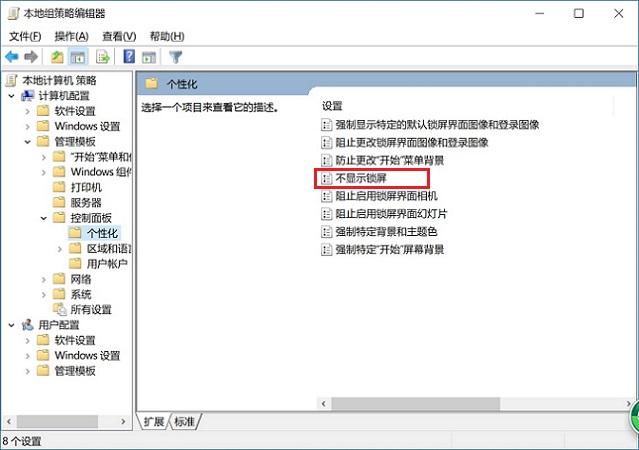
3、最后将不显示锁屏设置,默认的“未配置”选择为“已启动”,并点击下方的“确定”保存设置,如下图所示。
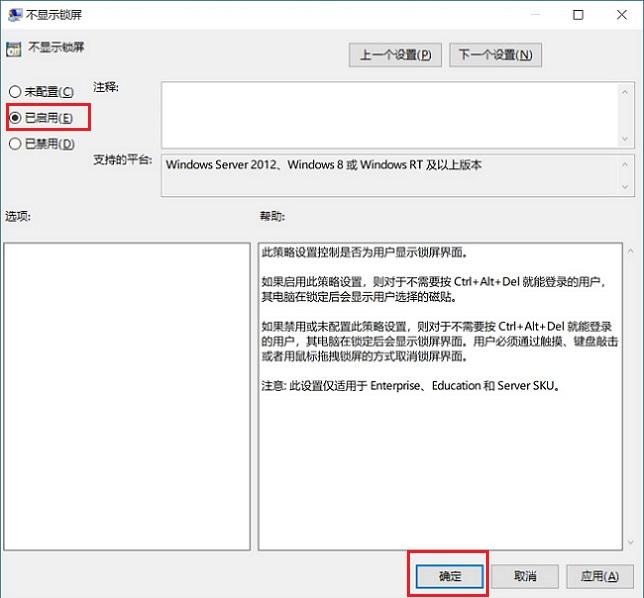
4、最后重启电脑即可生效。
推荐系统
番茄花园 Windows 10 极速企业版 版本1903 2022年7月(32位) ISO镜像快速下载
语言:中文版系统大小:3.98GB系统类型:Win10新萝卜家园电脑城专用系统 Windows10 x86 企业版 版本1507 2022年7月(32位) ISO镜像高速下载
语言:中文版系统大小:3.98GB系统类型:Win10笔记本&台式机专用系统 Windows10 企业版 版本1903 2022年7月(32位) ISO镜像快速下载
语言:中文版系统大小:3.98GB系统类型:Win10笔记本&台式机专用系统 Windows10 企业版 版本1903 2022年7月(64位) 提供下载
语言:中文版系统大小:3.98GB系统类型:Win10雨林木风 Windows10 x64 企业装机版 版本1903 2022年7月(64位) ISO镜像高速下载
语言:中文版系统大小:3.98GB系统类型:Win10深度技术 Windows 10 x64 企业版 电脑城装机版 版本1903 2022年7月(64位) 高速下载
语言:中文版系统大小:3.98GB系统类型:Win10电脑公司 装机专用系统Windows10 x64 企业版2022年7月(64位) ISO镜像高速下载
语言:中文版系统大小:3.98GB系统类型:Win10新雨林木风 Windows10 x86 企业装机版2022年7月(32位) ISO镜像高速下载
语言:中文版系统大小:3.15GB系统类型:Win10
相关文章
- 在windows7系统里建立虚拟机(VMware Workstation)的具体步骤(图文)
- pcscan.exe是什么进程 pcscan进程查询
- win8中文版的怎么改成英文版图文教程
- 如何更改win7双系统开机系统选择时间 加快开机呢?
- Win10系统Cortan位置历史记录开关变成灰色了怎么办?附解决方法
- Win8系统右侧滑出的“设备”超级按钮如何使用
- Win10应用商店打不开了怎么办?
- Win10移动版周年更新已适配骁龙830/625处理器介绍
- Windows8设置文件历史记录驱动器及网络位置的方法
- 苹果os x el capitan系统发布 苹果os x el capitan系统下载
- Win10技巧:为PS1文件右键菜单添加管理员权限选项
- 秒变双系统 解决win10程序卡死的就是它了
- 微软对Windows 10正式版小幅度整改 改进部分Office通用及核心应用
- win2008官方简体中文正式版bt迅雷下载
热门系统
- 1华硕笔记本&台式机专用系统 GhostWin7 32位正式旗舰版2018年8月(32位)ISO镜像下载
- 2雨林木风 Ghost Win7 SP1 装机版 2020年4月(32位) 提供下载
- 3深度技术 Windows 10 x86 企业版 电脑城装机版2018年10月(32位) ISO镜像免费下载
- 4电脑公司 装机专用系统Windows10 x86喜迎国庆 企业版2020年10月(32位) ISO镜像快速下载
- 5深度技术 Windows 10 x86 企业版 六一节 电脑城装机版 版本1903 2022年6月(32位) ISO镜像免费下载
- 6深度技术 Windows 10 x64 企业版 电脑城装机版2021年1月(64位) 高速下载
- 7新萝卜家园电脑城专用系统 Windows10 x64 企业版2019年10月(64位) ISO镜像免费下载
- 8新萝卜家园 GhostWin7 SP1 最新电脑城极速装机版2018年8月(32位)ISO镜像下载
- 9电脑公司Ghost Win8.1 x32 精选纯净版2022年5月(免激活) ISO镜像高速下载
- 10新萝卜家园Ghost Win8.1 X32 最新纯净版2018年05(自动激活) ISO镜像免费下载
热门文章
常用系统
- 1电脑公司 装机专用系统Windows10 x86企业版 版本1903 2021年12月(32位) ISO镜像快速下载
- 2笔记本系统Ghost Win8.1 (32位) 中秋特别 极速纯净版2021年9月(免激活) ISO镜像高速下载
- 3电脑公司 装机专用系统Windows10 x64 企业版2021年6月(64位) ISO镜像高速下载
- 4深度技术 GHOSTXPSP3 电脑城万能装机版 2018年.10 最新版ISO镜像下载
- 5笔记本系统Ghost Win8.1 (X64) 新春特别 全新纯净版2021年2月(永久激活) 提供下载
- 6番茄花园 Windows 10 官方企业版 版本1903 2021年12月(64位) ISO高速下载
- 7电脑公司 GhostXpSp3 电脑城装机版 2019年8月 ISO镜像高速下载
- 8新萝卜家园 Ghost Win7 x64 SP1 极速版2020年8月(64位) 高速下载
- 9电脑公司Ghost Win8.1 x32 精选纯净版2020年7月(免激活) ISO镜像高速下载
- 10雨林木风Ghost Win7 x64 SP1 极速装机版2020年10月(64位) 高速下载























